鬧鍾鈴聲可以自己設置嗎,在現代快節奏的生活中,鬧鍾成為了我們每天早晨最重要的夥伴之一,對於那些對於傳統鬧鍾鈴聲已經厭倦的人來說,是否可以將自己錄製的聲音設置為鬧鍾鈴聲成了一個備受關注的問題。事實上現在的手機和智能設備提供了這樣的功能。通過一些簡單的步驟,我們可以將自己喜歡的音樂、錄音或其他聲音設定為鬧鍾鈴聲,讓每天的清晨變得更加個性化和有趣。接下來我們將討論如何將自己錄製的聲音設置為鬧鍾鈴聲,讓您的鬧鍾成為更加個性化的存在。
操作方法:
1.首先打開手機上的“錄音機”圖標。
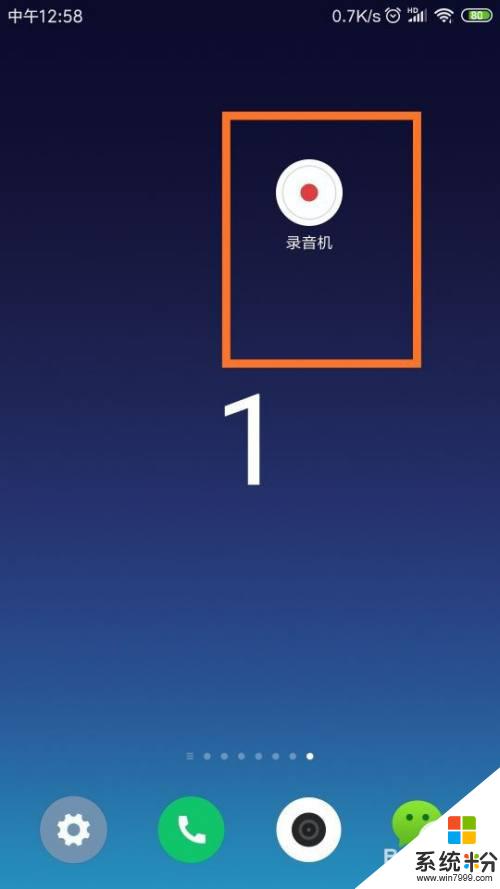
2.進入錄音機的頁麵後,點擊錄音按鈕進行錄音。
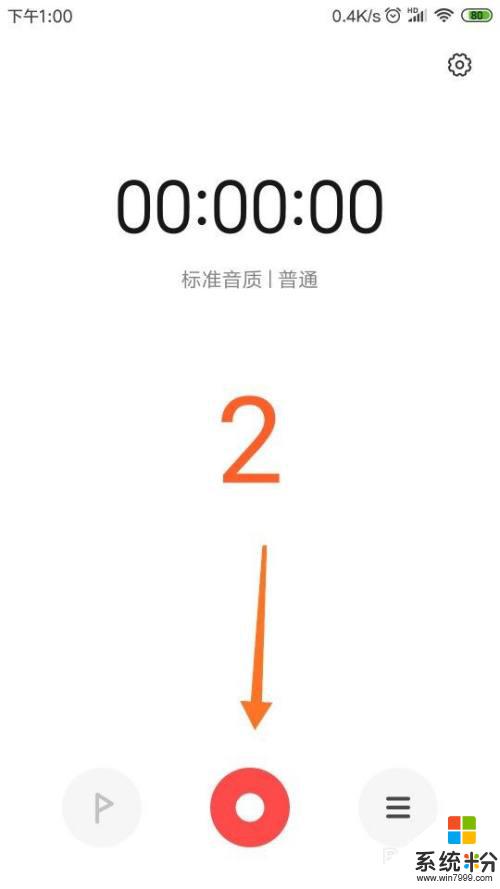
3.錄音完成,點擊對勾進行保存。
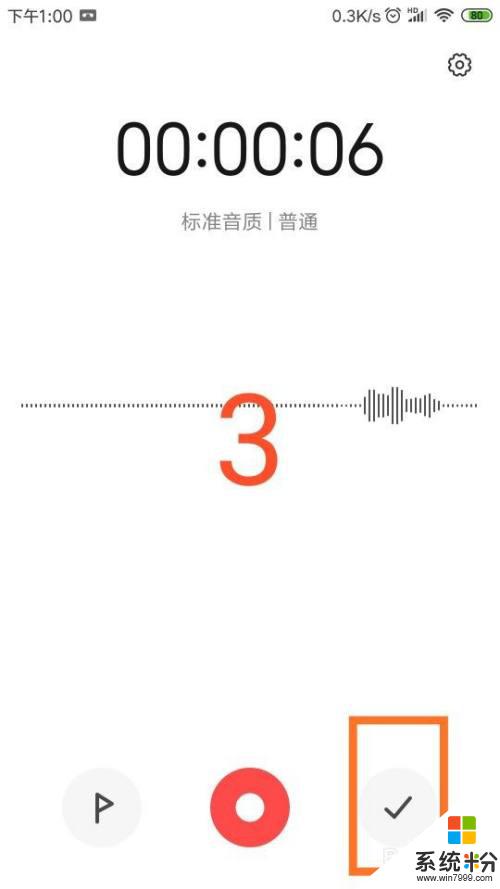
4.點擊打開手機上的“時鍾”圖標。
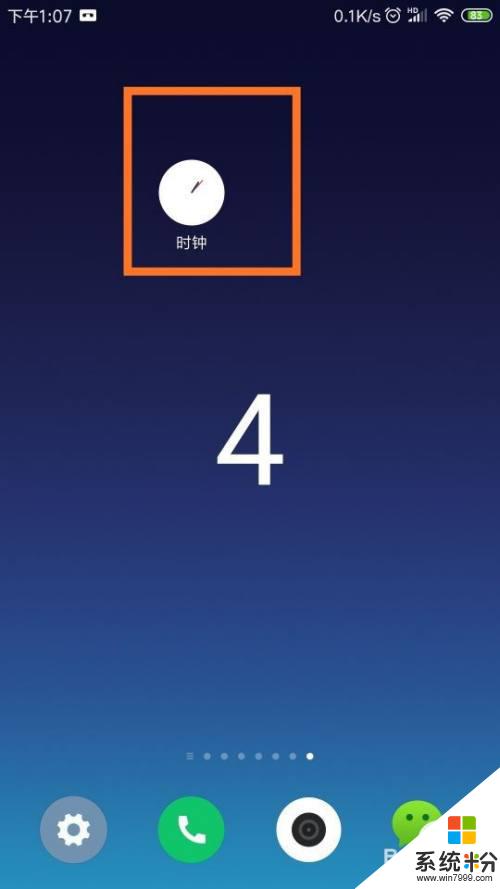
5.設置好鬧鍾的時間並點擊按鈕開啟。
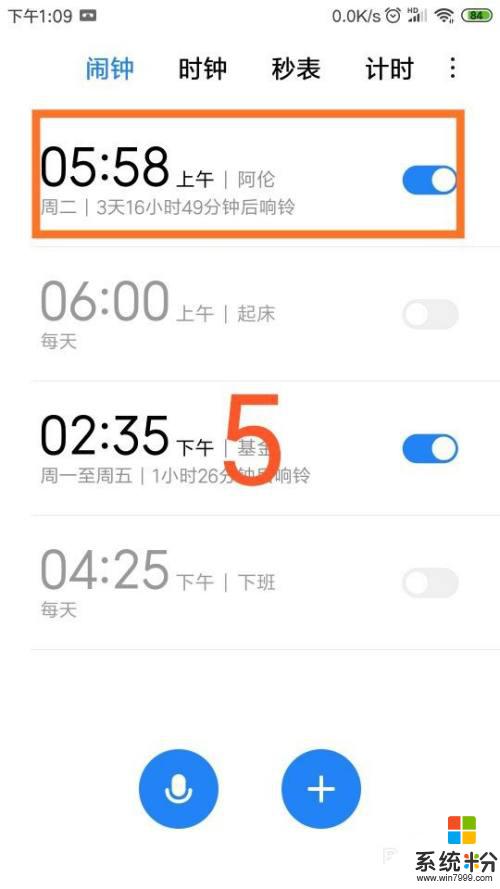
6.點擊進入鬧鍾頁麵,點擊頁麵下方的“更多設置”標誌。
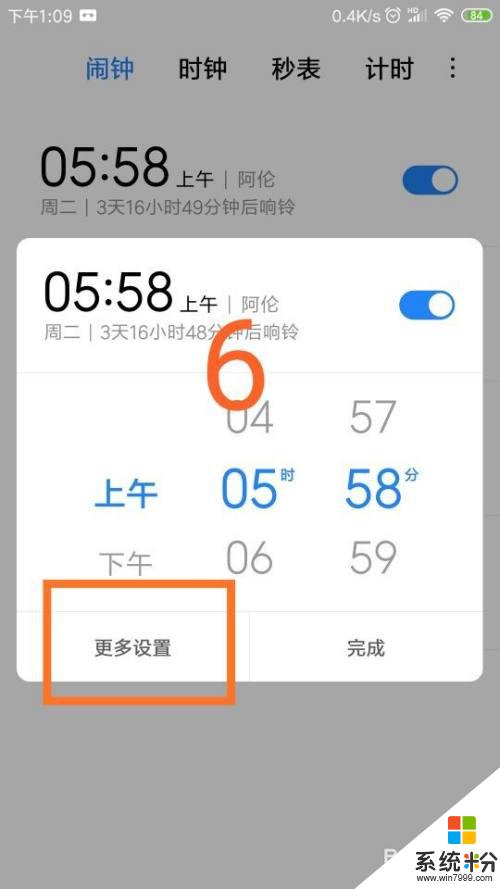
7.點擊“鈴聲”選項。
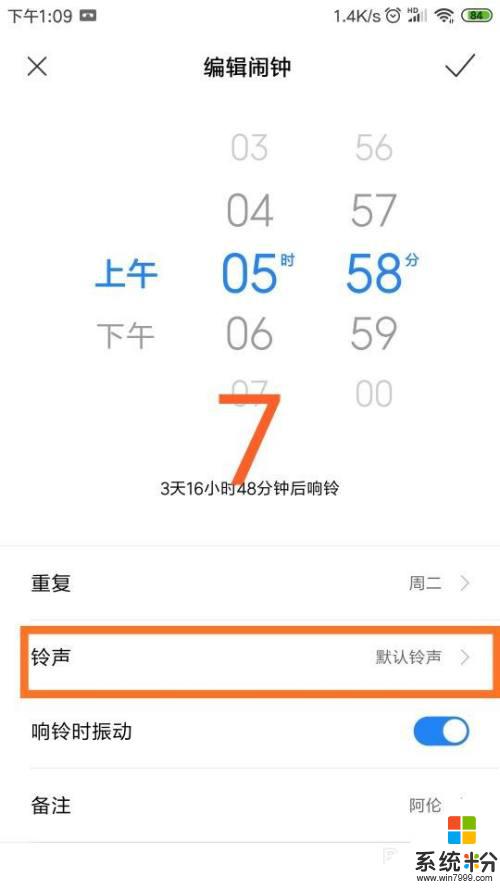
8.進入“鬧鍾鈴聲”頁麵後,點擊“選取本地鈴聲”標誌。
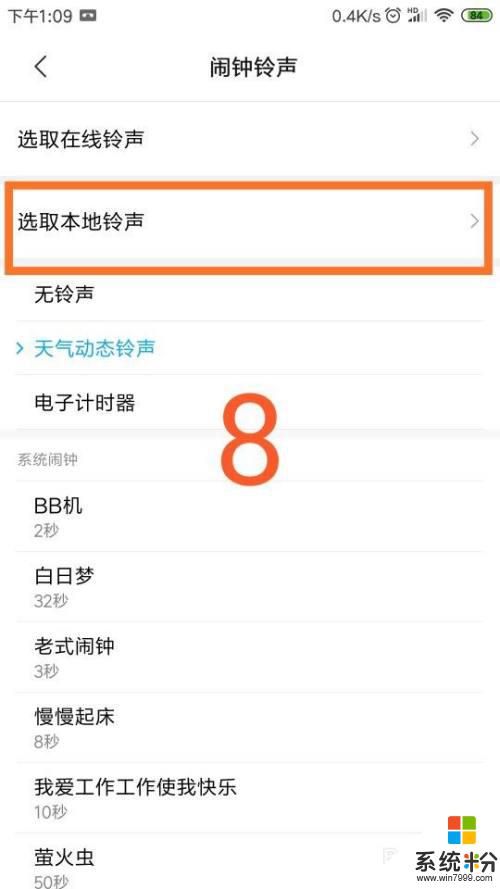
9.在“添加鬧鍾鈴聲”頁麵,點擊選擇“錄音機”選項。
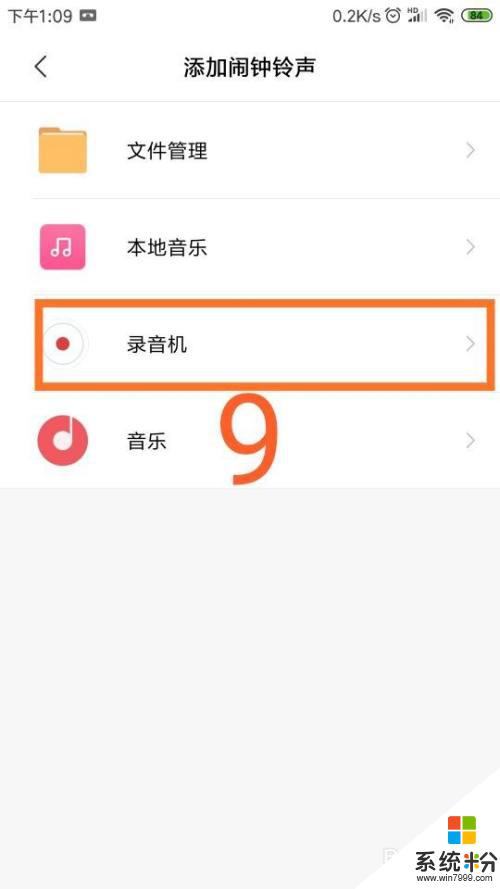
10.點擊選擇剛才保存的錄音文件。
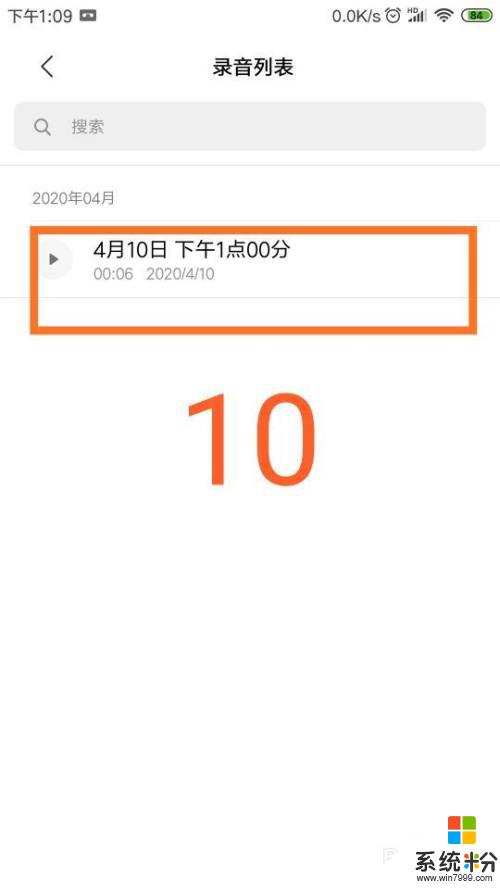
11.點擊頁麵右上角的對勾進行確定。
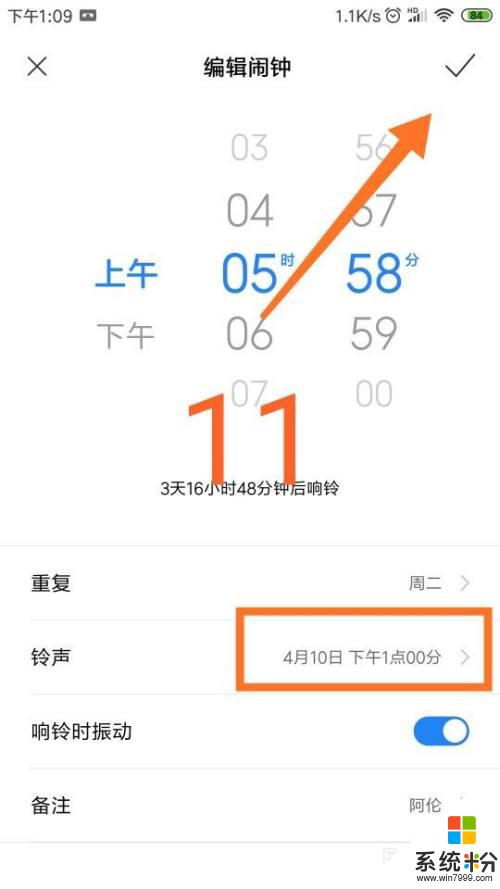
12.這樣,自己的錄音就被設置成鬧鍾鈴聲了。
以上就是鬧鍾鈴聲可以自己設置嗎的全部內容,如果你遇到這種情況,你可以按照小編的步驟進行操作,非常簡單快速,一步到位。
電腦軟件相關教程